
เนื้อหา
เจ้าของสมาร์ทโฟนสามารถใช้กล้องของตนได้มากกว่าการถ่ายภาพเพื่อบันทึกความทรงจำหรือสร้างสรรค์งานศิลปะด้วยแอปสแกนเนอร์ที่ยอดเยี่ยมสำหรับ Android ไร้กระดาษโดยใช้แอพสแกนเนอร์ที่ยอดเยี่ยมสำหรับ Android จัดเก็บเอกสารนามบัตรบันทึกประจำชั้นจากไวท์บอร์ดหรือสแกนเอกสารเพื่อเซ็นชื่อและส่งแบบดิจิทัล เราจะแสดง 5 แอปสแกนเนอร์ที่ดีที่สุดสำหรับสมาร์ทโฟน Android ที่จะช่วยให้คุณไม่ต้องใช้กระดาษและทำงานได้มากขึ้น
Evernote
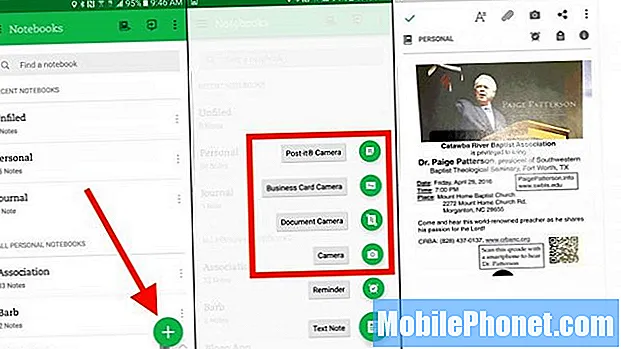
เปิด Evernote แล้วแตะที่ไอคอนบวกเพื่อเปิดเมนูบันทึกย่อใหม่
Evernote (ฟรีพร้อมการสมัครสมาชิก) ผู้ใช้ไม่ควรมองข้ามแอพที่พวกเขาใช้อยู่แล้ว มาพร้อมกับฟังก์ชั่นการสแกนที่ยอดเยี่ยมในตัวแอพ นอกจากนี้ยังมีวิดเจ็ตที่ดีที่ผู้ใช้ Android สามารถวางบนหน้าจอหลักของโทรศัพท์เพื่อสแกนเอกสารหรือนามบัตรลงใน Evernote ได้อย่างรวดเร็ว
เปิดแอปและลงชื่อเข้าใช้บัญชีหรือสมัครบัญชีหากคุณยังไม่มี แตะที่ไอคอนเครื่องหมายบวกที่มุมล่างขวา (ดูภาพหน้าจอด้านซ้ายด้านบน) จากนั้นแตะหนึ่งในประเภทโน้ตใหม่จากรายการป๊อปอัปที่ปรากฏเหนือไอคอนบวก (ภาพหน้าจอกลางด้านบน) ภาพหน้าจอด้านขวาด้านบนแสดงภาพที่สแกน นี่เป็นเอกสารเคลือบเงาและ Evernote ให้คำเตือนฉันว่ามันจะดูไม่ดีและฉันควรหันมุมกล้องเพื่อลบแสงสะท้อน นั่นคือความใส่ใจในรายละเอียดในตัว
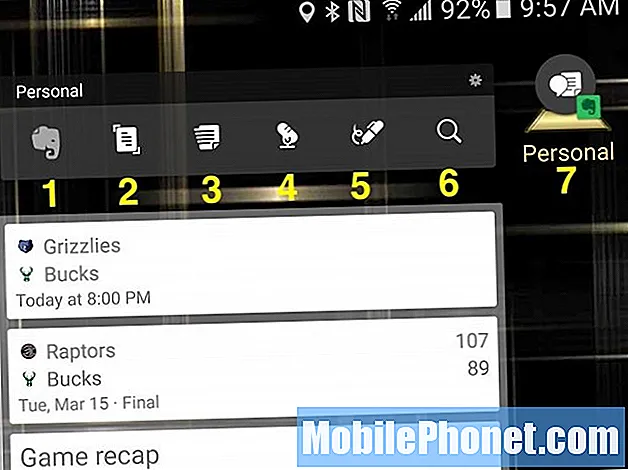
ใช้ Evernote สำหรับวิดเจ็ต Android หนึ่งรายการหรือทั้งสองอย่างเพื่อเข้าถึงฟังก์ชันการสแกนอย่างรวดเร็ว
ผู้ใช้สามารถวางวิดเจ็ตที่สวยงามบนหน้าจอหลักของ Android ซึ่งช่วยให้เข้าถึงฟังก์ชันโน้ตใหม่ของ Evernote ได้อย่างรวดเร็ว ด้านบนคุณจะเห็นสองวิดเจ็ตที่แตกต่างกัน วางไว้บนหน้าจอหลักโดยการกดบนหน้าจอหลักบนโทรศัพท์ Android ส่วนใหญ่ค้างไว้ แตะที่วิดเจ็ตเพื่อเปิดลิ้นชักวิดเจ็ตของคุณ โทรศัพท์ Android หรือเครื่องเรียกใช้งาน Android บางรุ่นทำงานแตกต่างกัน ทำตามคำแนะนำของโทรศัพท์ในการวางวิดเจ็ตบนหน้าจอหลัก
ในวิดเจ็ตด้านบนฟังก์ชั่นด้านบนทำงานดังนี้:
- ทางลัด เพื่อเปิดแอพ Evernote
- กล้องถ่ายเอกสาร สแกนเอกสารและเพิ่มลงในสมุดบันทึกเริ่มต้น
- บันทึกใหม่ เริ่มบันทึกย่อเปล่าใหม่ใน Evernote
- บันทึกเสียง เปิดบันทึกเสียงใหม่สำหรับบันทึกเสียง
- บันทึกการวาดภาพ เปิดบันทึกภาพวาดใหม่ใน Evernote เหมาะสำหรับการจับภาพแนวคิด
- ค้นหา โน้ตจะค้นหาบัญชี Evernote ของคุณ
- ข้อความเป็นคำพูด วิดเจ็ตแอ็คชั่นเดี่ยวจะเริ่มโน้ตใหม่พร้อมข้อความเป็นคำพูดเพื่อให้คุณสามารถพูดโน้ตของคุณได้
ฟังก์ชันหกรายการแรกจะปรากฏในวิดเจ็ต Evernote หนึ่งรายการหลังจากที่ฉันปรับแต่งวิดเจ็ต (ดูด้านล่าง) คุณสามารถเพิ่มฟังก์ชันบันทึกประเภทอื่น ๆ เช่นเครื่องสแกนนามบัตรได้หากคุณมีนามบัตรจำนวนมาก โน้ตที่เจ็ดเป็นวิดเจ็ตแยกต่างหาก Evernote ให้ผู้ใช้วางวิดเจ็ตฟังก์ชันเดียวแทนแถบวิดเจ็ตที่เก็บฟังก์ชันหนึ่งถึงหก
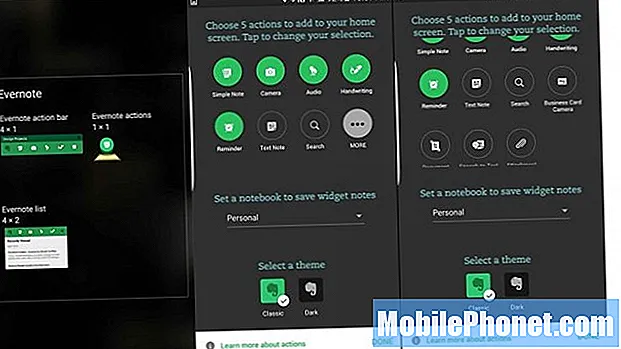
วิดเจ็ต Evernote จะให้ผู้ใช้ปรับแต่งคุณสมบัติโน้ตใหม่ที่จะวางในแถบวิดเจ็ตนอกเหนือจากทางลัดเพื่อเปิดแอพ Evernote (ดูภาพหน้าจอด้านบน) คุณจะต้องปรับแต่งเพื่อทำสิ่งต่างๆที่ฉันวางไว้ในแถบวิดเจ็ตของฉัน เมื่อวางวิดเจ็ตบนหน้าจอหลักจะเป็นการเปิดภาพหน้าจอตรงกลางด้านบน แตะไฟล์มากกว่า ปุ่มเพื่อดูฟังก์ชันวิดเจ็ตทั้งหมดที่มี แตะรายการที่คุณไม่ต้องการก่อนเพื่อลบออก จากนั้นแตะสิ่งที่คุณต้องการ (มากถึงห้าฟังก์ชัน) เลือกหน้าจอสีเขียวหรือหน้าจอสีดำที่ด้านล่างของหน้าจอปรับแต่ง
Evernote เป็นแอปที่ยอดเยี่ยมและมี OCR สำหรับเอกสารหรือรูปภาพที่สแกนพร้อมข้อความ คุณจะได้รับคุณสมบัติและพื้นที่เก็บข้อมูลเพิ่มเติมด้วยการสมัครสมาชิกแบบชำระเงิน พวกเขาเริ่มต้นที่ $ 25 / ปีสำหรับแผน Midlevel Plus แผนพรีเมียมมีค่าใช้จ่าย $ 45 / ปี
แอพสแกนอื่น ๆ อีกมากมายรองรับการส่งออกไปยัง Evernote เช่นกัน หากไม่รองรับโดยตรง Android จะวาง Evernote ไว้ในเมนูแชร์ แอพใด ๆ ที่ใช้เมนู OS Share สามารถบันทึกเนื้อหาลงใน Evernote
เลนส์สำนักงาน
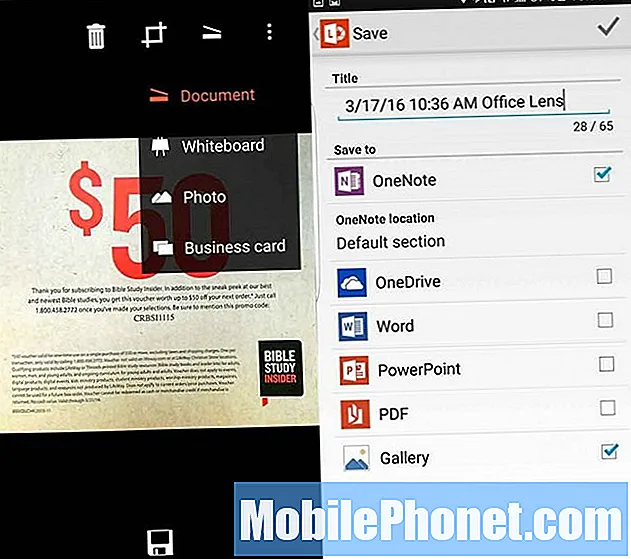
ผู้ที่ลงทุนอย่างมากใน Microsoft Office และ OneNote จะต้องการทดลองใช้ Office Lens (ฟรี) ใช้งานได้ง่าย เล็งกล้องไปที่เอกสารหรือภาพถ่ายแล้วถ่ายภาพ ผู้ใช้สามารถแตะที่ไอคอนบันทึก (ที่ด้านล่างของภาพหน้าจอด้านซ้ายด้านบน) และจะเปิดหน้าจอเพื่อถามว่าจะบันทึกภาพที่ไหน (ภาพหน้าจอด้านขวาด้านบน) ระบบจะถามชื่อและเลือก OneNote และ Gallery โดยอัตโนมัติซึ่งจะบันทึกภาพไปยังแกลเลอรีรูปภาพของโทรศัพท์ นอกจากนี้ยังเสนอให้บันทึกลงใน OneDrive, Word, PowerPoint หรือไฟล์ PDF
ผู้ใช้สามารถครอบตัดรูปภาพก่อนบันทึก ฉันแทบไม่จำเป็นต้องทำเช่นนี้เพราะแอปทำงานได้ดีในการครอบตัดเอกสาร
แตะไอคอนสแกนเนอร์ (ดูภาพหน้าจอด้านซ้ายด้านบน) ก่อนสแกนเพื่อดูรายการประเภทการสแกน มันจะสแกนเอกสารไวท์บอร์ดในห้องเรียนหรือห้องประชุมภาพถ่ายหรือนามบัตร เลือกสิ่งที่เหมาะสมเพื่อผลลัพธ์ที่ดีที่สุด หากคุณเลือกนามบัตรหน้าจอบันทึกจะแสดงเฉพาะแกลเลอรีและ OneNote เป็นสถานที่เสริมเพื่อบันทึก บันทึกลงใน OneNote ในสมุดบันทึกที่เรียกว่าผู้ติดต่อ หากต้องการดูสมุดบันทึกนี้บนโทรศัพท์ให้แตะจากประวัติล่าสุดใน Office Lens จากนั้นจะเปิดขึ้นใน OneNote โดยอัตโนมัติ
คุณจะต้องมี Office 365 เพื่อใช้ประโยชน์สูงสุดจากแอป แต่จะใช้งานได้กับบัญชี Microsoft ฟรีเช่น Live, Outlook หรือ Hotmail
CamScanner
CamScanner (ฟรีเมื่อสมัครสมาชิกเพิ่มเติม) เป็นตัวเลือกที่ดีสำหรับผู้ที่ไม่ต้องการใช้ Office หรือ Evernote ทำงานได้ทั้งบน Android และ iOS ดังนั้นจึงเป็นตัวเลือกที่ดีสำหรับผู้ใช้ Android ที่เป็นเจ้าของ iPad ด้วย
แอป CamScanner สำหรับ Android มีคุณสมบัติที่หลากหลายและทรงพลังแม้ในแอปเวอร์ชันฟรี จัดการสแกนเอกสารและรูปภาพรวมทั้งรหัส QR
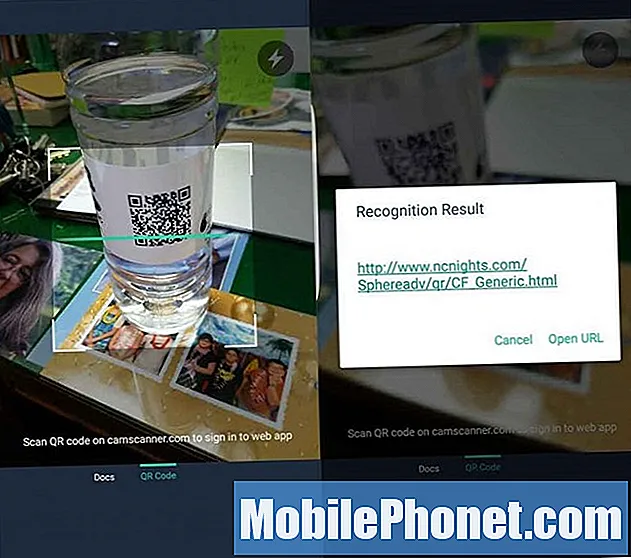
CamScanner จัดการการอ่านรหัส QR ได้อย่างง่ายดาย
ชี้เครื่องสแกนไปที่รหัส QR จากนั้นลิงก์ของเว็บไซต์ที่ได้จะปรากฏขึ้นพร้อมให้ผู้ใช้กด เปิด URL เพื่อไปที่ไซต์ ผู้ใช้จะต้องปัดไปทางซ้ายหรือขวาเพื่อสลับระหว่างการสแกน QR Code และการสแกนเอกสาร
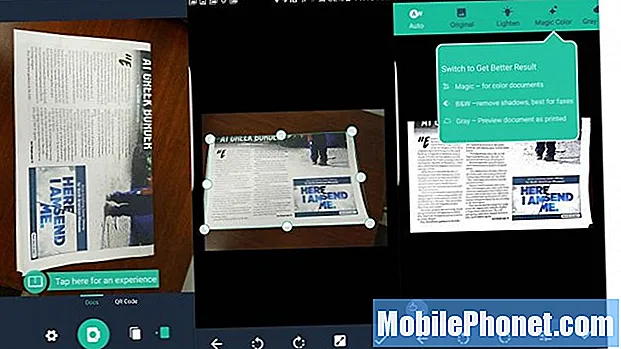
ในการสแกนเอกสารให้แตะไอคอนกล้องและวางกล้องไว้เหนือเอกสารของคุณ เมื่อพร้อมแล้วให้แตะไอคอนกล้องอีกครั้งเพื่อถ่ายภาพ แอปจะครอบตัดช็อตเพื่อให้เลือกเอกสาร วิธีนี้ได้ผลดีที่สุดบนพื้นหลังสีตัดกัน ในการปรับแต่งภาพให้แตะที่ปุ่มด้านล่าง ปุ่มสำหรับหมุนและสำหรับเปลี่ยนการตั้งค่าการเปิดรับแสงของภาพจะอยู่ที่ด้านล่างของหน้าจอ เครื่องหมายถูกบันทึกภาพ
ที่ด้านบนของหน้าจอคือปุ่มที่ตั้งค่าการถ่ายภาพเป็นโหมดบางโหมด ประกอบด้วย ...
- อัตโนมัติ - ตั้งค่าการเปิดรับแสงและสีเป็นอัตโนมัติเพื่อให้ผู้ใช้ไม่ต้องเปลี่ยนแปลงอะไร
- ต้นฉบับ - ใช้ภาพขณะที่กล้องถ่ายภาพ
- เบาลง - ถ่ายภาพให้มืดลงและทำให้ภาพมีน้ำหนักเบา
- สีเมจิก - แก้ไขปัญหาสีโดยอัตโนมัติ
- โหมดสีเทา - เปลี่ยนภาพเป็นเอกสารระดับสีเทาซึ่งจัดการกับสิ่งต่างๆเช่นหนังสือพิมพ์ได้ดี
- ขาวดำ - ใช้สีขาวดำขาวดำเพื่อจัดการเอกสารข้อความบริสุทธิ์ได้ดีขึ้น
คุณจะต้องเลื่อนไปทางซ้ายหรือขวาเพื่อดูปุ่มทั้งหมดในโทรศัพท์บางรุ่น บน Galaxy S7 Edge ที่มีหน้าจอ 5.5 นิ้วฉันมองไม่เห็นปุ่มที่ถูกต้องสองปุ่ม
CamScanner ทำงานได้ดีในเวอร์ชันฟรี ลงชื่อสมัครใช้บัญชีและเวอร์ชันบัญชีพื้นฐานให้พื้นที่เก็บข้อมูลบนคลาวด์ 200MB และ OCR อัตโนมัติสำหรับการค้นหาเอกสารที่สแกน นอกจากนี้ยังช่วยให้ผู้ใช้แฟกซ์เอกสารและเพิ่มลายน้ำที่กำหนดเองได้ แชร์ได้สูงสุด 10 คน
สำหรับ $ 4.99 / เดือนหรือ $ 49.99 / ปี CamScanner เพิ่มพื้นที่เก็บข้อมูลได้มากถึง 10GB เอกสาร OCR ที่แก้ไขได้ภาพต่อกันของเอกสารจากหน้าที่สแกนอัปโหลดไปยังเว็บไซต์ของบุคคลที่สาม (Box, Google Drive, Dropbox, Evernote, OneDrive) และดาวน์โหลดไฟล์ PDF ที่เก็บไว้ภายใน แอป สมาชิกยังสามารถป้องกันด้วยรหัสผ่านและเพิ่มวันหมดอายุสำหรับการเข้าถึงเอกสารร่วมกัน
CamScanner เสนอแอปเวอร์ชันจ่ายเงิน $ 1.99 (ปกติ $ 4.99) ซึ่งถ่ายภาพความละเอียดสูงกว่าลบโฆษณาในแอปและให้ผู้ใช้อัปโหลดไปยัง Evernote และ OneDrive นอกจากนี้ยังลบลายน้ำที่เพิ่มลงในไฟล์ PDF ที่ผู้ใช้สร้างจากเอกสารที่สแกน
สแกนเนอร์จิ๋ว
Appxy สร้างรายการโปรดของ Android อีกตัวที่เรียกว่า Tiny Scanner (ฟรีพร้อมรุ่นเสริมที่ต้องเสียเงินในราคา $ 4.99)
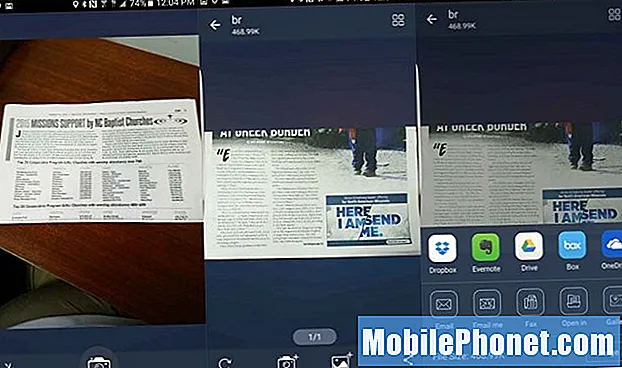
TinyScanner ทำให้เรามีเครื่องสแกนเอกสารที่ง่ายที่สุด ถ่ายภาพตัดภาพออกจากเอกสารจากนั้นผู้ใช้สามารถแชร์เอกสารได้ไม่มีเครื่องอ่านโค้ด QR
คุณสมบัติบางอย่างที่ทำให้แตกต่างออกไป ได้แก่ ...
- ความเร็ว - เป็นเรื่องง่ายซึ่งทำให้รวดเร็วและใช้งานง่าย
- ความคมชัดห้าระดับด้วยการแตะปุ่ม
- ไม่จำเป็นต้องสมัครสมาชิกแบบชำระเงินหรือสมัครใช้บริการ ใช้กับโทรศัพท์เท่านั้น
- เพิ่มรหัสผ่านในไฟล์ PDF ที่ส่งออก
- ด้วย Tiny Fax คุณสามารถส่งเอกสารที่สแกนไปยังเครื่องแฟกซ์ได้ (ราคาต่อแฟกซ์อยู่ระหว่าง $ .15 ถึง $ .20 / หน้า
- นำเข้ารูปภาพที่เก็บไว้ในโทรศัพท์แล้ว
ในขณะที่เครื่องสแกนข้างต้นให้คุณสมบัติที่ทรงพลังกว่าแก่เรา แต่ผู้ที่ต้องการสแกนเนอร์ที่เรียบง่ายควรให้ TinyScanner ดู
Bing Search
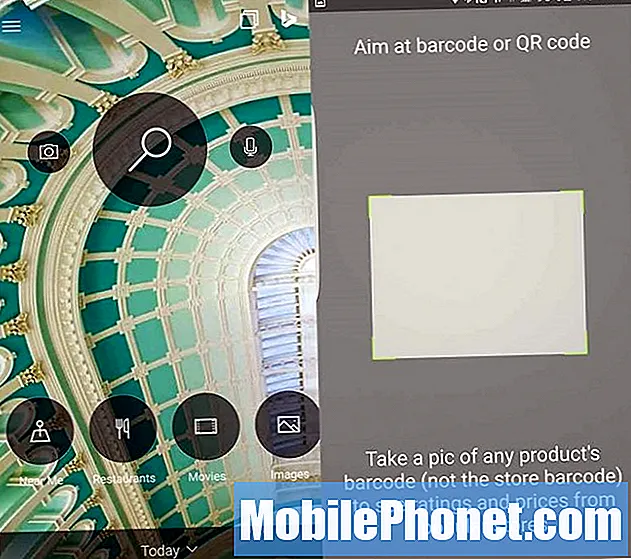
แตะที่ไอคอนกล้องเพื่อใช้เครื่องสแกนบาร์โค้ด Bing / QR code
แม้ว่าในทางเทคนิคจะไม่ได้ช่วยให้ทุกคนไม่ต้องใช้กระดาษ แต่แอป Bing Search (ฟรี) จะสแกนบาร์โค้ดและโค้ด QR เพื่อให้ค้นหาข้อเสนอหรือเว็บไซต์ที่เชื่อมโยง QR ได้ง่าย เปิดแอป Bing บนโทรศัพท์ Android และกดที่ไอคอนค้นหาขนาดใหญ่จนกระทั่งไอคอนกล้องและไมโครโฟนปรากฏขึ้นทางซ้ายและขวาของไอคอนค้นหา (แว่นขยาย) แตะกล้องและเครื่องสแกนบาร์โค้ด / คิวอาร์โค้ดจะปรากฏขึ้น เล็งไปที่บาร์โค้ดหรือโค้ด QR แล้วถือโทรศัพท์ไว้ มันจะโหลดเว็บไซต์หรือค้นหาผลิตภัณฑ์ทางออนไลน์
แอพสแกนเนอร์สำหรับเคล็ดลับ Android
แอพสแกนเนอร์นำเข้าทุกอย่างตั้งแต่เอกสารนามบัตรไปจนถึงรูปภาพลงในโทรศัพท์ของคุณเพื่อใช้ในแอพอื่น ๆ หรือแม้แต่บนอุปกรณ์อื่น ๆ เคล็ดลับต่อไปนี้จะช่วยให้ผู้ใช้ได้รับประโยชน์สูงสุดจากการสแกนด้วยโทรศัพท์ Android
- วางเอกสารหรือนามบัตรบนพื้นหลังที่มีความคมชัด - ดำบนสีขาวหรือสีขาวบนสีดำ
- หากแอปรองรับอย่าบันทึกลงในแกลเลอรีรูปภาพของคุณเพื่อที่คุณจะได้ไม่เกะกะแอปรูปภาพด้วยเอกสารและนามบัตร
- ถือโทรศัพท์ให้นิ่งที่สุดในห้องที่มีแสงจ้าเพื่อไม่ให้ภาพพร่ามัว ข้อความพร่ามัวทำให้ OCR แทบจะเป็นไปไม่ได้ที่จะได้ผลลัพธ์ที่แม่นยำ
- ถือโทรศัพท์ในโหมดแนวตั้งเพื่อสแกนหน้าในโหมดแนวตั้งและในโหมดแนวนอนเพื่อสแกนสิ่งต่างๆในโหมดแนวนอน
- ใช้การหมุนหากแอพรองรับเพื่อให้ภาพและเอกสารที่สแกนของคุณอยู่ในแนวที่ถูกต้อง
หากคุณสามารถนึกถึงเคล็ดลับอื่น ๆ ให้เพิ่มในความคิดเห็นด้านล่าง


